Hola de nuevo!
En estos días que llevo con este nuevo proyecto, he recibido varias felicitaciones y muchos ánimos por la gente que me conoce y ha leído el blog. También he podido ver que hay mucha gente que, como yo, no está familiarizada en absoluto con el mundo de Internet.Varias personas me han dicho que les hubiese gustado dejarme un comentario, pero no han sabido cómo hacerlo.
Esta entrada es para ellos.
Quizás a alguno le parezca que es una tontería y que no tiene sentido explicar esto, pero yo, que he estado en esa situación, lo entiendo perfectamente. La primera vez que entras en un blog no sabes cómo funciona y te pierdes entre tanto nombre raro.
Para que veáis lo que os entiendo. Cuando me compré el teléfono nuevo, ya con android, me lo cogieron mis hijos y me lo pusieron en marcha. Yo era tan novata en esto, que ni sabía que tenía un correo electrónico, ni cómo se llamaba, ni para qué usarlo. Para mí, el tener Whatsapp era como el SMS de toda la vida, no tenía ni idea que había que tener correo, que todo estaba vinculado y todas esas historias.
Por todo esto, ahí va el pequeño tutorial de cómo comentar en un blog desde un dispositivo android (Si hiciera falta lo haría desde un ordenador, pero creo que con esto es suficiente, el proceso es casi idéntico):
1 – Entra en mi Blog http://50crisis.blogspot.com.es/
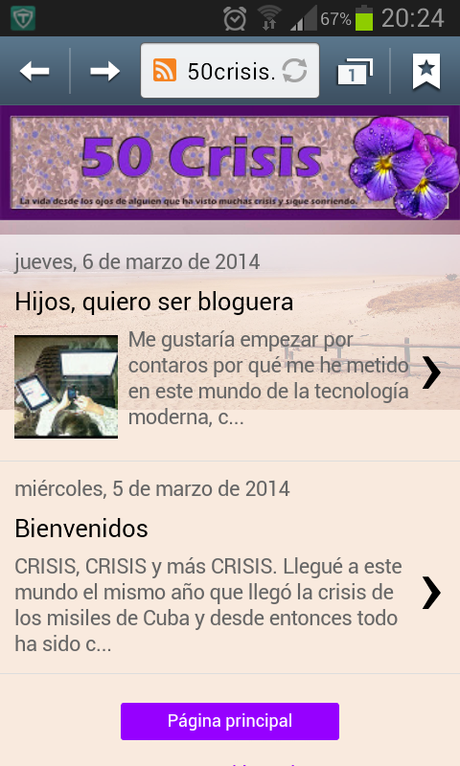
2 – Elige la entrada que quieras leer y pica en ella.

3 – Si te ha gustado, o si simplemente quieres dar tu punto de vista sobre el tema, al final del artículo verás “Publicar un comentario en la entrada”. Pica en él.
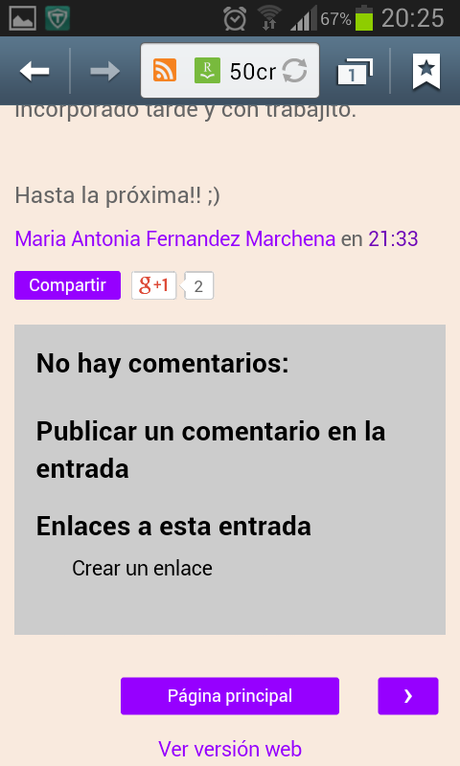
4 – Rellena el pequeño formulario que te aparecerá.
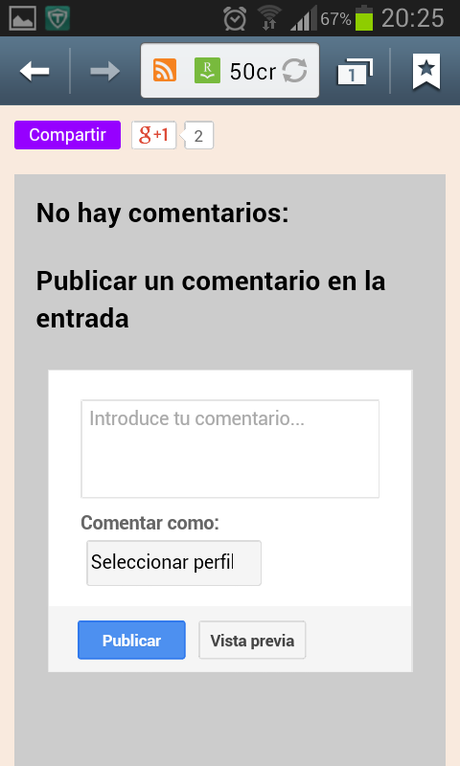
5 – Pica en Seleccionar perfil y te saldrán varias opciones. Cuenta Google, quiere decir, que si tienes un correo @gmail.com, saldrá el nombre con el que estés registrado y así yo sabré quién eres. Si elegís esta opción os saldrá otra ventada para que pongáis vuestra dirección de correo. Otra opción es Anónimo, con la que podrás comentar igual, pero sin desvelar quién eres. Si me dais a escoger, me gustaría más saber quién sois ;)
Una opción intermedia es elegir nombre/URL. Al elegirla, os saldrá una ventana para poner el nombre que queráis.
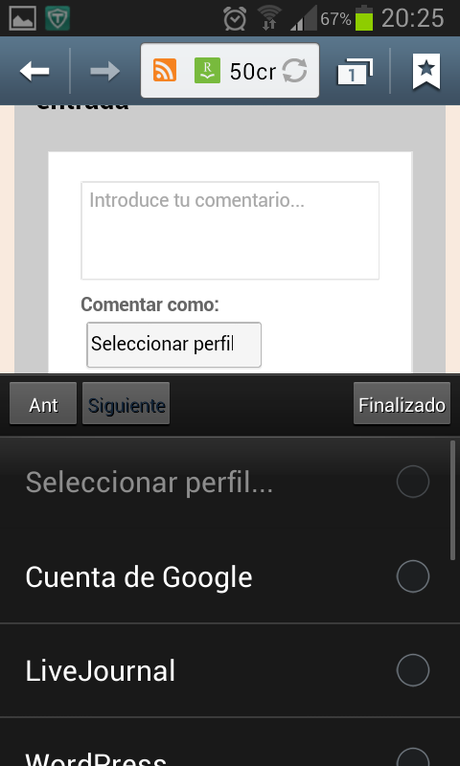
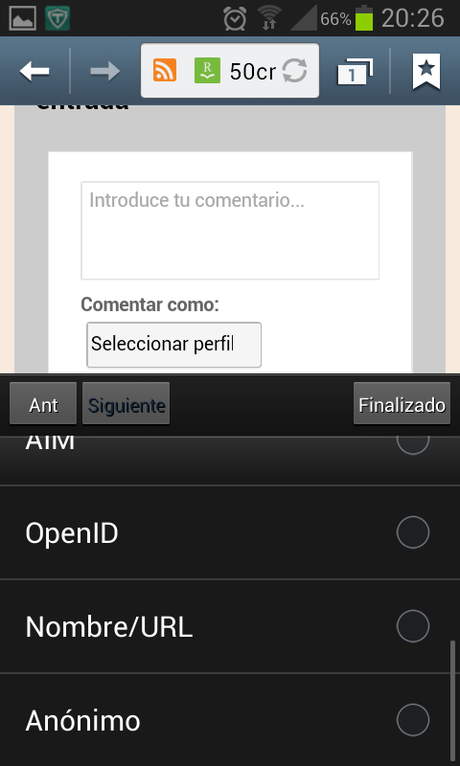
6- Una vez seleccionado el perfil, ya solo queda escribir lo que quieras en el cuadro “Introduce tu comentario”.
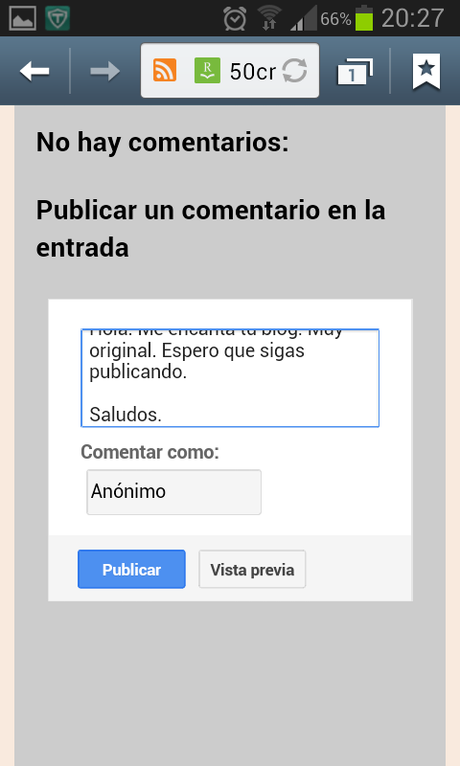
7 – [Este paso ya no hace falta en mi blog gracias a Andaira (gracias!), pero lo dejo por si os lo encontráis en otro sitio] Cuando tengas el texto terminado, pica en publicar. Una nueva ventana te aparecerá en pantalla. Esta ventana intenta verificar que eres humano y no una maquina que intente poner publicidad, algo así como el correo comercial en los buzones. Ya ello, se pide que escribas las palabras de la imagen en este caso “elected” “areia”. Asegúrate de que ves las palabras al completo.
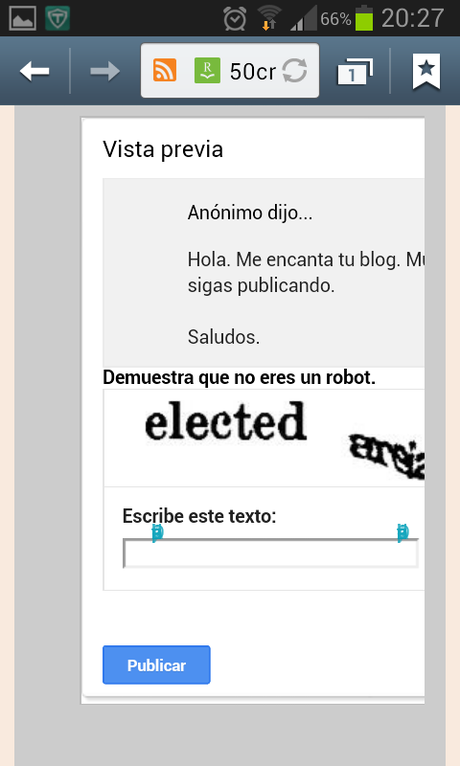
8 – Enhorabuena! Has publicado tu primer comentario en un blog. Antes de que puedas leerlo en el blog tiene que ser revisado por el sistema para asegurarse que no es un comentario ofensivo o con algún tipo de cosa rara. Es cuestión de minutos que tanta tú como yo, lo leamos.
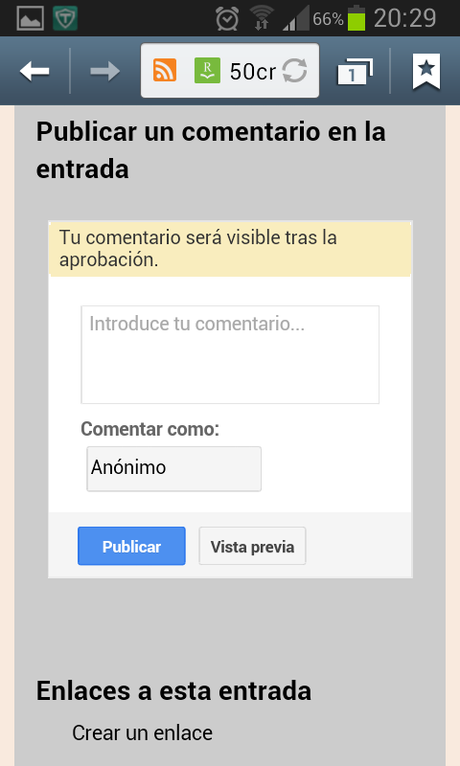
Si lo quereis ver en vídeo, entrad en mi canal de YouTube:
Así descrito, paso a paso parece algo muy engorroso y complicado, pero no lo es para nada. Confiad en mí. Y con este pequeño gesto me daréis una gran alegría ya que estoy deseando conocer de primera mano vuestras opiniones y poder estar en contacto más cercano con todos vosotros.
Un beso y hasta la próxima ;)


